更新Det er et vigtigt aspekt af den glatte drift af operativsystemet.Men nogle gange begynder selve opdateringen at forårsage problemer.在Windows 10, opdateringstjenesten sikrer, at systemet altid eliminerer mulige fejl og fejlkoder.
Men i sjældne tilfælde vises fejlkoder kaldet Windows Update-fejlkoder.該0x8024a105 fejl是Windows 10 opdateringsfejl.
I dette indlæg vil vi samle alle de nødvendige oplysninger om dette problem ogmulige løsninger,at rette fejl.Rejsen vil være hurtig.
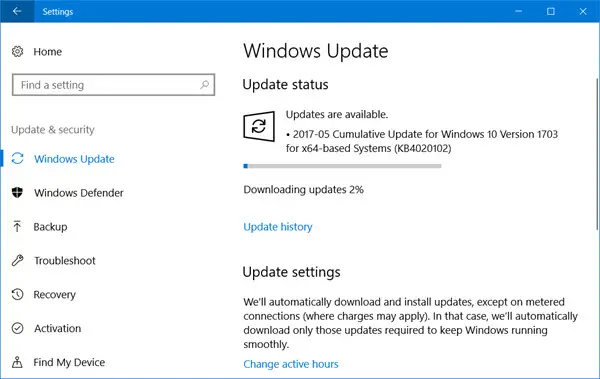
Hvad er Windows 10 Update Error 0x8024a105
EnbrugerRapporterede, at han fortsatte med at downloade, da han fik denne fejlkode KB4020102 opdatering.Windows dukker den sædvanlige fejlmeddelelse op og foreslår, at du søger efter den online som enhver anden fejl.men søg 0x8024a105 Det hjælper ikke rigtigt, da jeg gerne vil se et indlæg fra Microsoft, der forklarer hvorfor denne fejl opstår og en endelig løsning.Desværre er jeg tilbage til selv at rette fejlen.Jeg fandt ud af efter at have surfet på nettet i timevis, at fejlkoden muligvis var relateret til ""Automatiske opdateringer" klientrelateret.
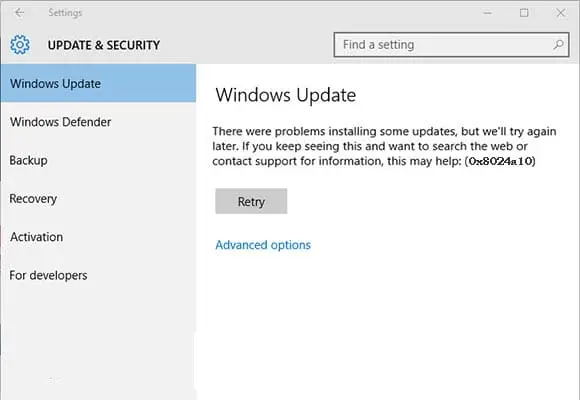
Jeg besluttede at gå igennem klassikeren"Trial-&-Hit"Metodeordne detmetode.Som tekniker gjorde jeg visse ting for at rette den fejl, og heldigvis virkede noget af det!Ting, jeg har prøvet, har varieret fra blot at skifte forbindelser til at bruge nogle komplekse kommandoer i kommandoprompten.Ikke desto mindre har vi løsninger, som er vigtige.
Sådan rettes 0x8024a105-fejl
Efter at have prøvet og fejlet, kom jeg med en løsning, der0x8024a105 forkertopløsning .Jeg lister løsningen her.Ingen af dem er for komplicerede for den gennemsnitlige person.Alle er enkle og almindelige teknikker.Bare brug dem én efter én, indtil du finder enpå en Windows 10-computerreparation0x8024a105 forkert opløsning .Lad os begynde at løse dette problem uden yderligere forsinkelse!
1. Skift internetforbindelse
Dette er den nemmeste og mest effektive løsning på problemet.Bare følg nedenstående trin og prøv det selv:
Trin 1: Genstartcomputer.
Trin 2:brugforskellig frasædvanlig internetforbindelseforbinde(helstWIFI forbindelse).
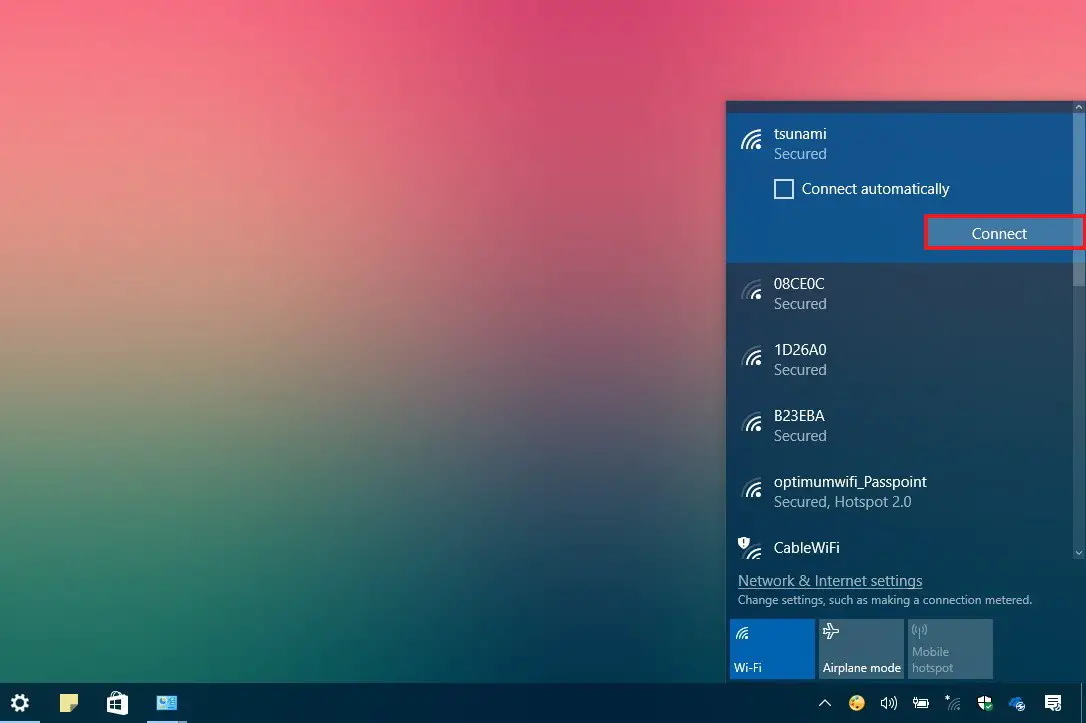
trin 3:Prøv nu下載Windows opdatering.
Tjek, om du nu kan opdatere din Windows-version.
2. Brug fejlfindingen
Brug af den indbyggede Windows-fejlfinding er en fantastisk måde at fejlfinde alle Windows-relaterede problemer på.Vi vil bruge det her:
trin 1:Indtast først" Start" menu,Derefter i søgeområdetSkriv "Fejlfinding", DerefterTryk på Enter.
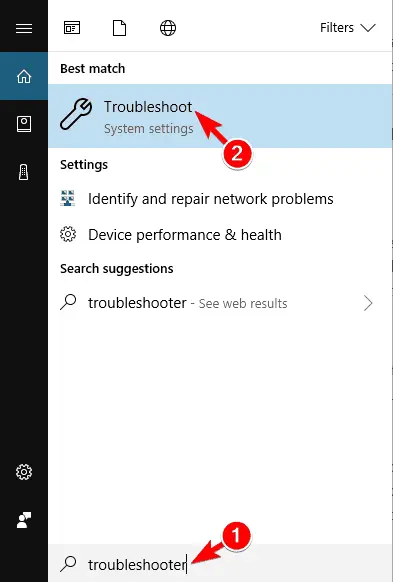
trin 2:lige nu,fra resultatlistenklikFejlfinding.Dette åbner vinduet Fejlfinding.
trin 3: Klik derefter Windows Update sektion for at udvide muligheden.
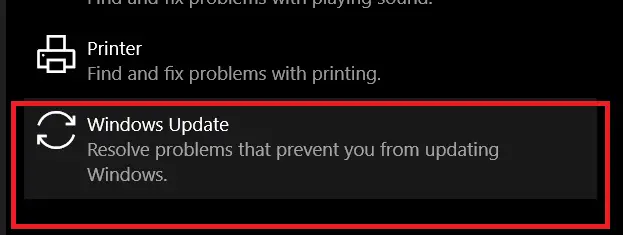
trin 4:Klik nu Kør fejlfinding.
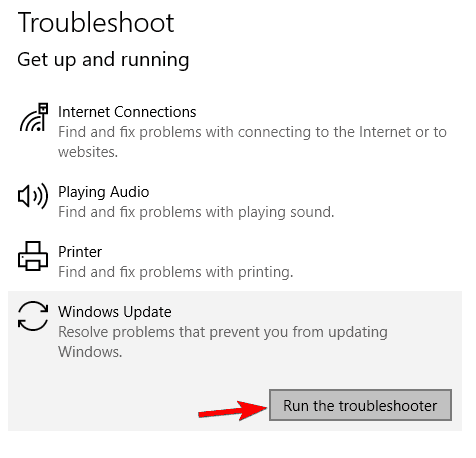
trin 5: Vent tålmodigtScanningen fortsætter, og problemet opdages.
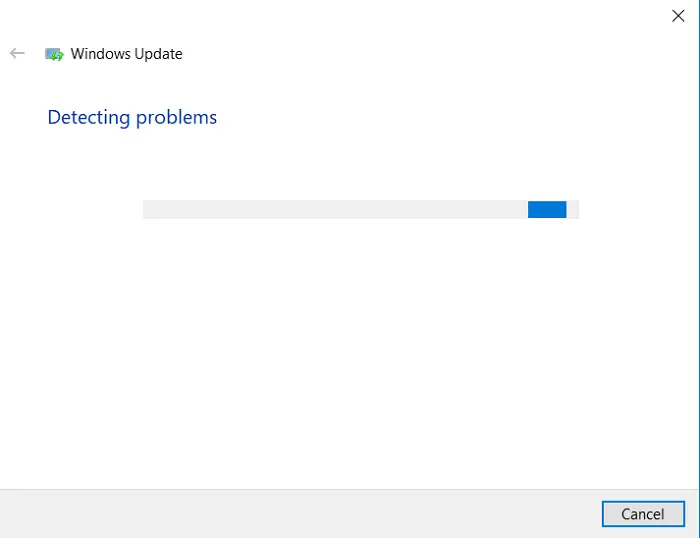
trin 6:Endelig,ifølgevises på skærmeninstruktion afLøs problemet.
Tjek nu 0x8024a105 fejl om man skal forsvinde.
3. Brug DISM-værktøjet
如果i dit systemårsag0x8024a105 fejl s grund er der en beskadiget fil, så vil denne løsning fungere perfekt for dig.Følg nedenstående trin for at løse problemet:
trin 1: Tryk først Windows-tast og X-tast .lige nu, fra superbrugermenuenvælge" Kommandoprompt (admin)", og tænd den derefter.

trin 2:I kommandopromptvinduet,kopiogsæt indden følgende kommando, såTryk på Enter:
DISM/Online/Clean Image/CheckHealth
trin 3: Vent tålmodigt,indtil DISM-værktøjet kører og tjekker for problemer.efter afslutning,Genstartcomputer.
Tjek nu om systemeteliminereOp0x8024a105 fejl .
4. Opdater softwaredistributionsmappen
Opdatering (rydning og nulstilling) af mappen Softwaredistribution kan vise sig at være løsningen0x8024a105 fejlpræcis metode . Følg nedenstående trin for at rette fejlen
trin 1: Tryk først på samtidigt Windows-tast + X-tast .lige nu, fra superbrugermenuenvælge" Kommandoprompt (admin)", og tænd den derefter.

trin 2: I kommandopromptvinduet,en efter enkopiogsæt indfølgende kommando, ogefter hver kommandotrykkeIndtast nøgle:
netstop
netstop wuauserv
netto stop loss appidsvc
net stop cryptsvc
trin 3:Naviger nu til følgende mappe C:WindowsSoftwareDistributionDownload ogslettehele dens indhold.
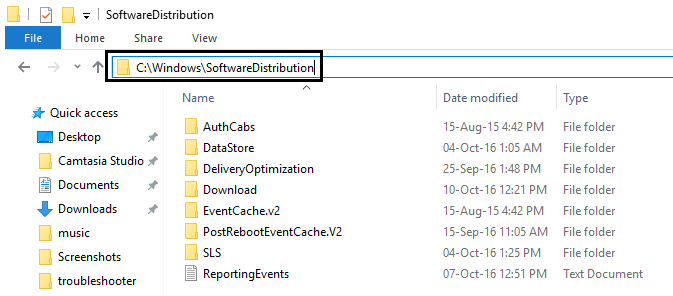
trin 4:tilbage igenKommandoprompt, Derefteren efter enkopiogsæt indfølgende kommando, ogefter hvert kommandotrykIndtast nøgle:
netto startbit
netstart wuauserv
net start appidsvc
net start cryptsvc
trin 5:endelig,Genstartcomputer.
Tjek og prøv at downloade opdateringen nu.Se om fejlen forsvinder eller stadig eksisterer.
5. Nulstil mappen Catroot2
Hvis det stadig generer dig, her erOpløsning0x8024a105 fejlaf另 en måde .Følg nedenstående trin for at løse problemet:
trin 1: Tryk først på samtidigt Windows-tast + X-tast .lige nu, fra superbrugermenuenvælge" Kommandoprompt (admin)", og tænd den derefter.

trin 2: I kommandopromptvinduet,en efter enkopiogsæt indfølgende kommando, ogefter hver kommandotrykkeIndtast nøgle:
net stop cryptsvc
md%systemrod%system32catroot2.old
xcopy %systemroot%system32catroot2%systemroot%system32catroot2.old /s
net start cryptsvc
trin 3:Når du har gjort dette, skal du åbneressourcechef, gå tilWindows->System32->Catroot2ogslettedens indhold.
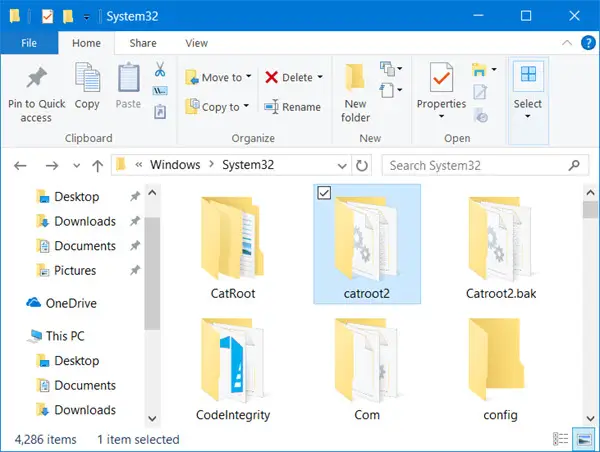
trin 4:Endelig,Genstartcomputer.
Prøv at downloade Windows Update nu og tjek, om problemet forsvinder.færdig
Se også:Sådan rettes fejlen Windows Update Fungerer ikke
Konklusion
該Windows 10 opdatering 0x8024a105 fejlDet er en frygtelig fejltagelse for nødstedte Windows-brugere, der forsøger at opdatere deres pc'er.disse erløs problemet5 store løsninger.Der er flere andre måder, du kan prøve at løse denne fejl på, såsom puttingWindows Update Agent nulstillet til standard,Opdater problematiske drivere或udføre en ren boot.hurtig google søgningVil hjælpe med at finde ud af alle disse, eller du kan spørge mig direkte i kommentarerne.Du kan også besøge embedsmandenMicrosoft Forumfor mere hjælp til det.
Hvis du har spørgsmål, tvivl eller forslag, er du velkommen til atKommentar"delvisSpørg mig.Jeg har en forpligtelse til at hjælpe dig.Håber denne artikel hjælper dig.

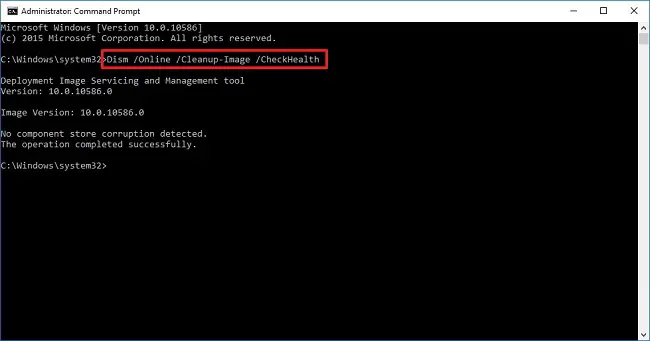
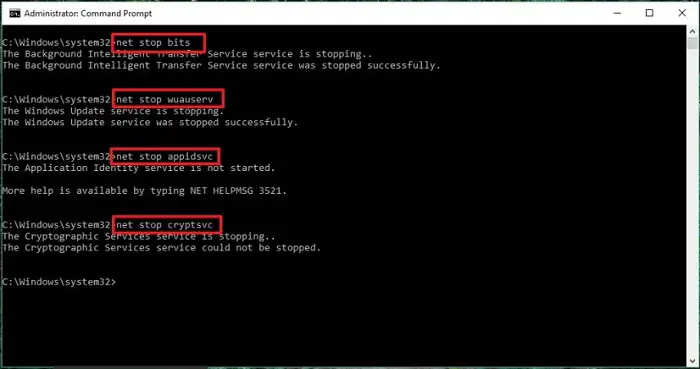
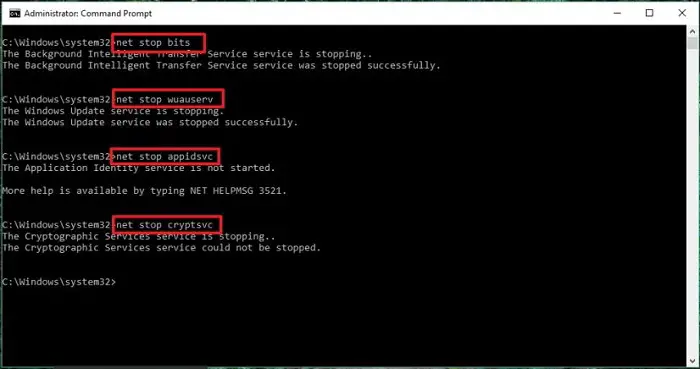
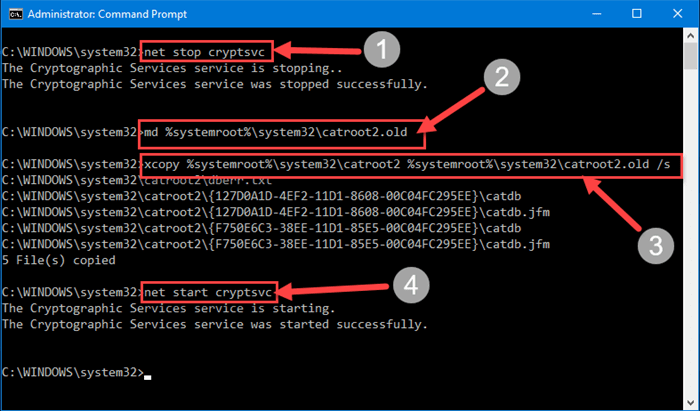
![Konfigurer Cox e-mail på Windows 10 [ved hjælp af Windows Mail-appen] Konfigurer Cox e-mail på Windows 10 [ved hjælp af Windows Mail-appen]](https://infoacetech.net/wp-content/uploads/2021/06/5796-photo-1570063578733-6a33b69d1439-150x150.jpg)
![Løs problemer med Windows Media Player [Windows 8/8.1 Guide] Løs problemer med Windows Media Player [Windows 8/8.1 Guide]](https://infoacetech.net/wp-content/uploads/2021/10/7576-search-troubleshooting-on-Windows-8-150x150.jpg)
![Ret Windows Update-fejl 0x800703ee [Windows 11/10] Ret Windows Update-fejl 0x800703ee [Windows 11/10]](https://infoacetech.net/wp-content/uploads/2021/10/7724-0x800703ee-e1635420429607-150x150.png)




![Start kommandoprompt i Windows [7 måder] Start kommandoprompt i Windows [7 måder]](https://infoacetech.net/wp-content/uploads/2021/09/%E5%95%9F%E5%8B%95%E5%91%BD%E4%BB%A4%E6%8F%90%E7%A4%BA%E7%AC%A6-150x150.png)

![Sådan ser du Windows-versionen [meget enkel]](https://infoacetech.net/wp-content/uploads/2023/06/Windows%E7%89%88%E6%9C%AC%E6%80%8E%E9%BA%BC%E7%9C%8B-180x100.jpg)


